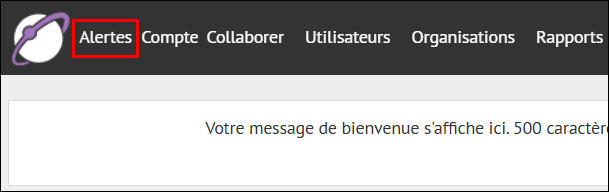
1. Cliquez sur Alertes
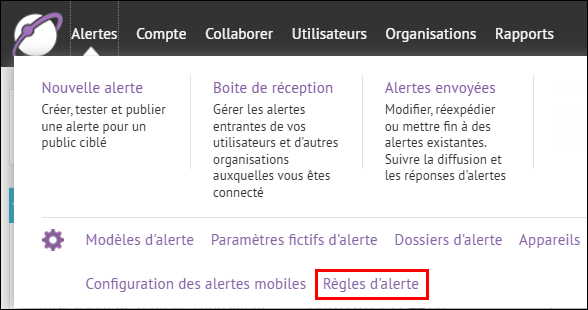
2. Cliquez sur Règles d'alerte

3. Cliquez sur l'onglet Connect
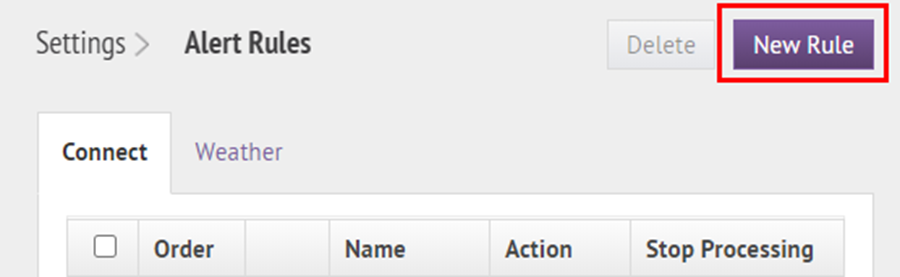
4. Cliquez sur Nouvelle Règle
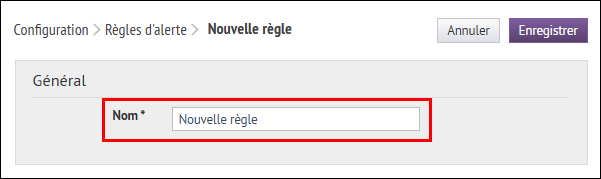
5. Donnez un nom à la règle
Par exemple : Alertes entrantes à gravité élevée
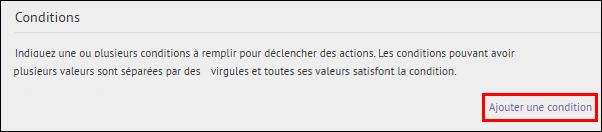
6. Cliquez sur Ajouter une Condition
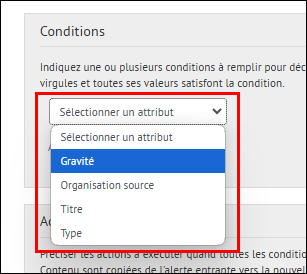
7. Sélectionnez un attribut dans la liste
Par exemple : Si vous souhaitez que cette règle d'alerte entrante s'applique uniquement aux alertes entrantes présentant un certain niveau de gravité, sélectionnez Gravité.
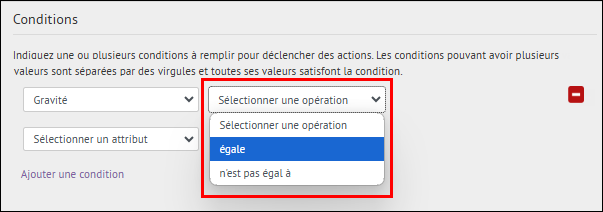
8. Sélectionnez une opération dans la liste
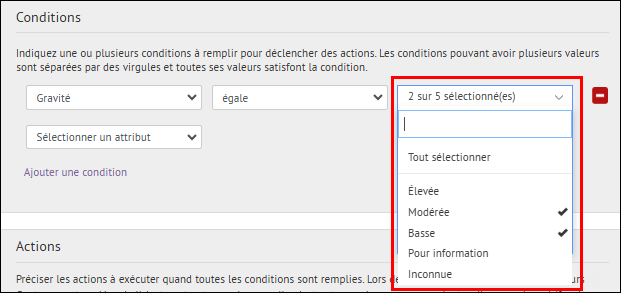
9. Sélectionnez toutes les valeurs qui s'appliquent
Vous pouvez sélectionner plusieurs options.
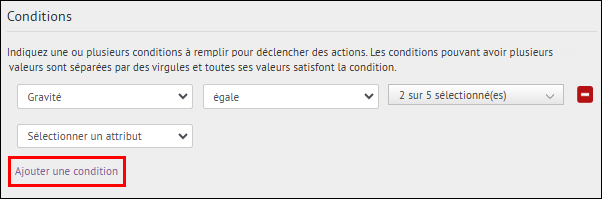
10. Cliquez pour ajouter plusieurs conditions
Cette opération est facultative.
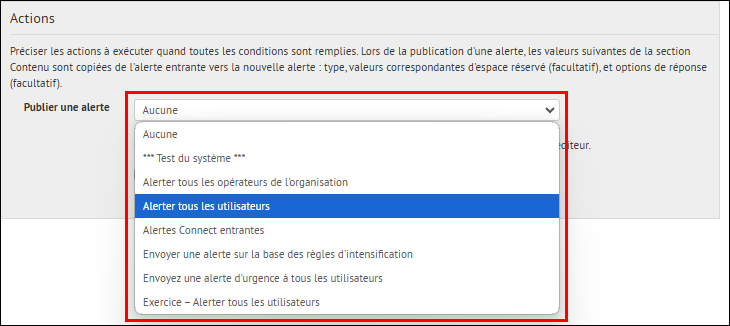
11. Sélectionnez un modèle
Ce modèle est utilisé pour envoyer une alerte lorsqu'une alerte entrante répond aux conditions que vous avez sélectionnées.
Conseil : Sélectionnez l'option << Utiliser les options de réponse de l'expéditeur et renvoyer la première réponse à l'expéditeur. >> Lorsque cette option est sélectionnée, les options de réponse de l'alerte entrante sont copiées dans l'alerte déclenchée. Lorsque le premier utilisateur ciblé, cette réponse est envoyée au nom de toute l'organisation.
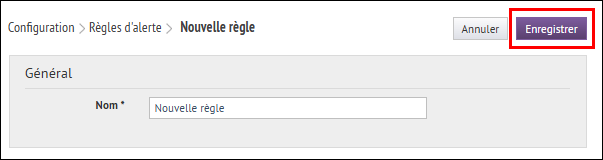
12. Cliquez sur Enregistrer
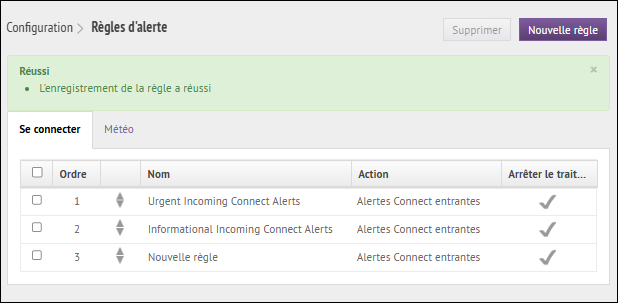
13. Le tour est joué !
Vous avez créé une règle d'alerte AtHoc® Connect !
Pour en savoir plus sur les règles d'alerte Connect, reportez-vous à << Créer une règle d'alerte Connect >> dans Alertes entrantes BlackBerry AtHoc dans la boite de réception. Pour en savoir plus sur AtHoc Connect, consultez BlackBerry AtHoc Connect.